일어나야 할 시간에 따라 취침 시간 알림을 받는 방법

일어나야 할 시간에 따라 취침 시간 알림을 받는 방법
GPU는 가장 현대적인 게임을하는 것이 필수적이다. 그리고 GPU가 잘 작동하도록 하려면 드라이버 측면에서 최신 상태를 유지해야 합니다. 유일한 문제는 많은 GPU 드라이버가 실행될 OS가 새 드라이버 버전을 처리할 준비가 되기 훨씬 전에 업데이트된다는 것입니다. GPU 제조업체는 데스크톱 OS와 거의 호환되지 않는 베타 버전의 드라이버도 출시합니다.
NVIDIA 드라이버 업데이트가 실패했습니까?
드라이버가 항상 문제를 일으키는 것은 아니거나 모든 게임에서 문제가 발생하는 것은 아니지만 블루 스크린 오브 데스(BSoD)를 유발할 수 있습니다.
NVIDIA 드라이버를 업데이트하려고 하는데 업데이트가 실패하거나 BSoD가 발생하는 경우 아래 수정 사항을 시도하십시오.
NVIDIA 드라이버를 설치하는 동안 BSoD를 수정하는 방법
1. 장치 관리자에서 드라이버 업데이트 실행
드라이버를 수동으로 다운로드하여 설치하려는 경우 수동 업데이트를 건너뛰고 대신 장치 관리자를 사용하십시오.
참고: 장치 관리자가 드라이버 업데이트를 찾을 수 없고 NVIDIA 웹사이트에 업데이트가 있는 경우 설치하지 마십시오. 시스템이 업데이트할 준비가 되지 않았으며 강제로 설치하면 시스템이 불안정해질 수 있습니다.
2. 드라이버 업데이트 롤백
드라이버 업데이트를 설치했지만 이제 BSoD 없이 데스크탑으로 부팅할 수 없는 경우 드라이버 업데이트 를 롤백해야 합니다 .
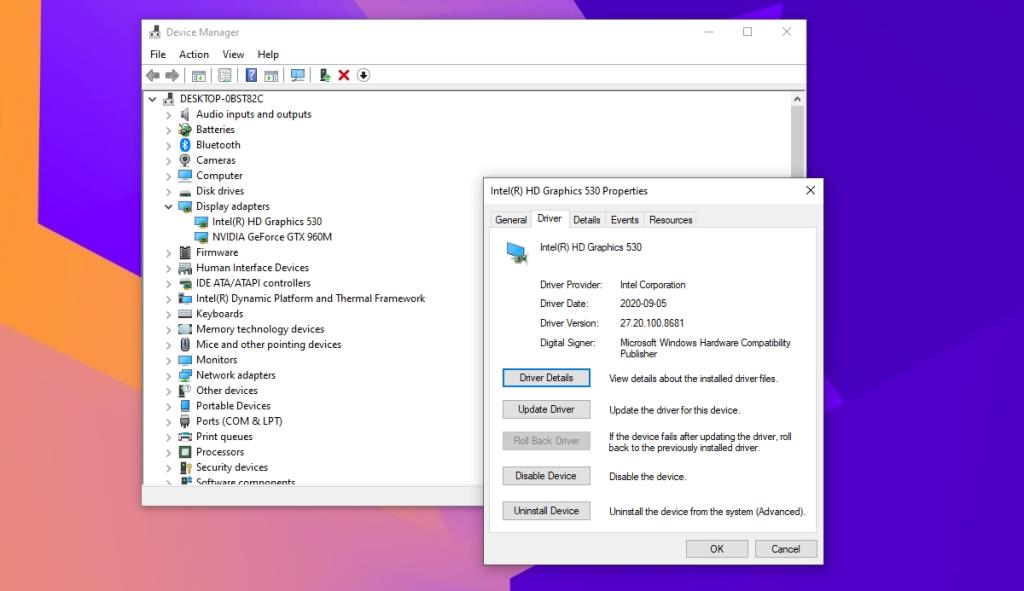
3. NVIDIA GeForce로 드라이버 업데이트
NVIDIA GeForce 앱으로 드라이버 업데이트를 시도할 수 있습니다 . 바로 이 목적을 위해 구축되었으며 다운로드와 설치를 모두 처리합니다.
4. 윈도우 10 업데이트
Windows 10에서 GPU 드라이버가 문제를 일으키는 주된 이유 중 하나는 Windows 10이 최신 버전이 아닌 경우입니다. 최신 버전의 OS를 실행 중이고 보류 중인 업데이트가 없는지 확인하십시오.
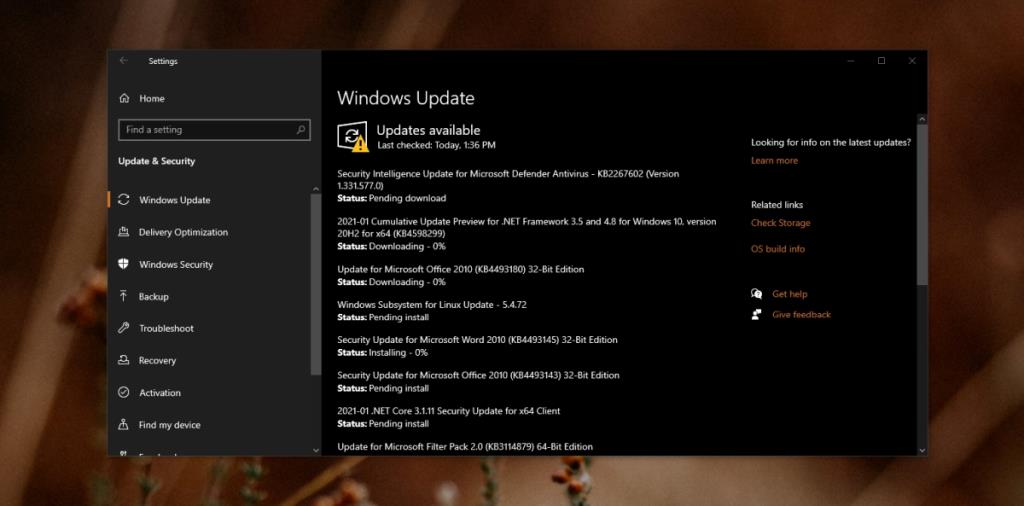
결론
NVIDIA의 드라이버는 일반적으로 안정적이지만 때때로 문제를 일으킬 수 있습니다. 특정 업데이트가 다른 사용자에게 문제를 일으키는지 알아보려면 온라인 포럼을 확인하십시오. 그렇다면 드라이버를 롤백하고 NVIDIA에서 패치를 기다립니다. 이전 NVIDIA GPU용 새 드라이버를 강제로 설치하지 마십시오. 최신 드라이버는 일반적으로 이전 칩에서 잘 실행되지 않습니다. 대신 Windows 10에서 GPU용 드라이버 업데이트를 처리하도록 하면 시스템이 안정적으로 유지됩니다.
일어나야 할 시간에 따라 취침 시간 알림을 받는 방법
휴대폰에서 컴퓨터를 끄는 방법
Windows 업데이트는 기본적으로 레지스트리 및 다양한 DLL, OCX, AX 파일과 함께 작동합니다. 이러한 파일이 손상되면 Windows 업데이트의 대부분의 기능이
최근 새로운 시스템 보호 제품군이 버섯처럼 쏟아져 나오고 있으며, 모두 또 다른 바이러스 백신/스팸 감지 솔루션을 제공하고 있으며 운이 좋다면
Windows 10/11에서 Bluetooth를 켜는 방법을 알아보세요. Bluetooth 장치가 제대로 작동하려면 Bluetooth가 켜져 있어야 합니다. 걱정하지 마세요. 아주 간단합니다!
이전에 우리는 사용자가 PDF 병합 및 분할과 같은 옵션을 사용하여 문서를 PDF 파일로 변환할 수 있는 훌륭한 PDF 리더인 NitroPDF를 검토했습니다.
불필요한 문자가 포함된 문서나 텍스트 파일을 받아보신 적이 있으신가요? 텍스트에 별표, 하이픈, 공백 등이 많이 포함되어 있나요?
너무 많은 사람들이 내 작업 표시줄에 있는 Windows 7 시작 상자 옆에 있는 작은 Google 직사각형 아이콘에 대해 물었기 때문에 마침내 이것을 게시하기로 결정했습니다.
uTorrent는 토렌트 다운로드에 가장 인기 있는 데스크톱 클라이언트입니다. Windows 7에서는 아무 문제 없이 작동하지만, 어떤 사람들은
컴퓨터 작업을 하는 동안에는 누구나 자주 휴식을 취해야 합니다. 휴식을 취하지 않으면 눈이 튀어나올 가능성이 큽니다.







